Многие люди не могут найти приложения в истории покупок на своих iPhone / iPad. Кстати, вы найдете приложения при доступе к ним через iTunes на ПК / Mac, но когда вы открываете историю покупок в App Store, ничего не отображается. Это проблема, с которой вы столкнулись?
Во-первых, не волнуйтесь, потому что с этой проблемой сталкиваются тысячи пользователей. Это хорошо известная проблема.
Никакое конкретное исправление не решит проблему, но вы можете попробовать много разных вещей, чтобы попытаться исправить проблему.
Не можете найти купленные приложения в App Store? Вот как это исправить в iOS 12
Решение №1. Wi-Fi через подключение для передачи данных
Если вы используете подключение для передачи данных, есть вероятность, что подключение к Интернету будет довольно медленным для загрузки данных из App Store. Это особенно может быть проблемой, если у вас огромное количество истории приложений. Попробуйте перейти на известную сеть Wi-Fi с приличной скоростью и посмотрите, сможете ли вы найти историю своих приобретенных приложений.
Если нет, продолжайте читать.
Решение №2. Выход и вход из App Store
Шаг 1. Откройте «Настройки» → « iTunes и магазины приложений».
Шаг 2. Теперь нажмите на свой Apple ID → Выйти.

Шаг 3. После успешного выхода из системы нажмите « Войти» на том же экране.

Шаг 4. Откройте App Store и нажмите на свой профиль Apple ID в правом верхнем углу, а затем нажмите « Приобретено», чтобы узнать, есть ли у вас на этой странице историю приобретенных приложений .

Известно, что это решение работает несколько успешно. Если нет, продолжайте читать ниже и попробуйте еще несколько вещей.
Решение №3. Выйдите из iCloud и войдите в систему
После синхронизации и резервного копирования iCloud все стало немного сложнее (не для пользователей) в том, как управлять приложениями. В редких случаях выход из iCloud помог восстановить приложения в разделе «Приобретенные» в App Store. Я действительно не знаю, почему и как работает это исправление, но вы можете попробовать это.
Вы можете выйти и войти в iCloud через Настройки → Коснитесь своего имени вверху списка → прокрутите вниз и коснитесь Выйти.
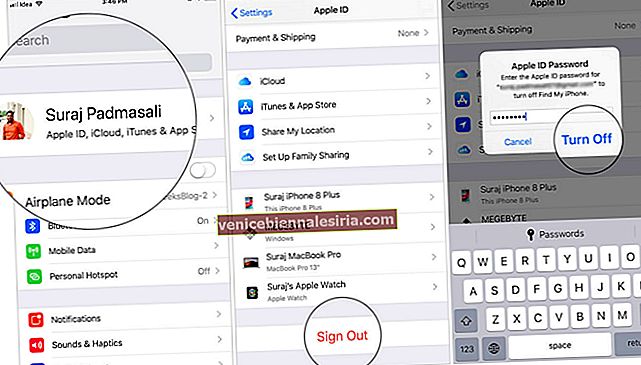
Решение №4. Последний звонок: воспользуйтесь поиском или воспользуйтесь iTunes
Если ничего не работает, вам просто нужно использовать функцию поиска, чтобы найти то купленное приложение, которое вы хотите загрузить снова. В качестве альтернативы, если вам это не нравится, вы можете просто открыть iTunes на своем ПК и войти в свою учетную запись Apple ID.
Перейдите в « Учетная запись» в строке меню iTunes → « Просмотр моей учетной записи» → нажмите « Просмотреть все» в разделе истории покупок.


Это покажет все приложения, которые вы установили.

Примечание. Вы можете просмотреть свои покупки за последние 90 дней.
Подпись
В крайнем случае, когда вам абсолютно необходима история приобретенных приложений, вы можете прибегнуть к восстановлению вашего iPhone / iPad (либо с помощью резервной копии, либо с помощью новой настройки). Вы можете войти в свой Apple ID в App Store, и вы должны увидеть приложения в разделе «Приобретенные».
Надеюсь, это решит проблему.
Следите за этими сообщениями:
- Покупка приложений на iPhone X, Xs, Xs Max и XR с помощью Face ID
- Как покупать приложения с помощью Apple Pay на iPhone или iPad
- Как отменить подписку в App Store с iPhone, iPad, Mac и Apple TV
- Как поделиться купленными приложениями для iPhone с членами семьи







![Как использовать приложение «Клипы» на iPhone [Полное руководство]](https://pic.venicebiennalesiria.com/wp-content/uploads/blog/2353/XBOE2VAZMFpic.jpg)

